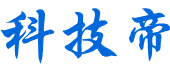中望CAD怎么画一个黑白太极图形
来源:中国网作者:王佳2021-12-06 15:25:13
中望CAD中怎么画一个黑白太极图形? CAD制图很简单,新手也可以画出许多好看的图案,下面小编教大家画一个黑白太极图形,主要是由圆构成的,下面我们一起来看看CAD制图的详细教程。

1、打开CAD软件,首先我们画一个半径为60的一个圆,打开对象捕捉设置,勾选我们要用到的点,分别是圆心、端点、象限点,设置完成以后点击确定。
2、回到绘图界面,在大圆里面我们需要画2个半径为30的小圆。利用对象捕捉和圆工具中的两点模式,先捕捉大圆圆心,然后鼠标移动捕捉到大圆左边的象限点,画出第一个小圆,重复此步骤画出另外一个圆。
3、画好以后三个圆两两相切,我们用di命令测量一下每个圆的直径。两个小圆直径都是60,大圆直径为120.
4、接下来我们使用修剪工具,点击修剪工具,再按一下enter键或者单击一下鼠标右键,然后移动到小圆上如图进行修剪。
5、完成以后找到两个小圆的圆心,再画2个半径为10的小一点的圆。这样太极的轮廓已经出来了。
6、下面我们要给轮廓上色,在视图里面点击工具选项板,打开以后找到图案填充。点击一下图案中的实体填充,然后在要上色的地方单击一下。
7、关闭图形栅格,来看一下最后的结果,太极图已经全部完成了。这里填充了白色的圆和大圆白色的一半,另外一半是背景色是黑灰色,当然也可以在图案填充里面找到喜欢的颜色进行填充。
这样一个黑白太极图形就绘制完成啦,很简单,感兴趣的朋友赶紧动手尝试画一下吧。
[责任编辑:霍锋]
最新资讯
- 1CAD制作空心字体的方法
- 2如何解决CAD块不能分解的问题
- 3CAD中选择命令的方法总结
- 4为什么说建筑设计师是相亲“杀手”
- 5CAD绘制弯头
- 6CAD绘制指定长度的弧线
- 7CAD中整体覆盖图形的操作方法
- 8能交易比特币的软件有哪些|十大热门比特币
- 9火必网App下载地址(2023最新版)|火必网新手
- 10比特币最新价格行情(实时更新)|比特币B
- 11比特币市值有多少(2023最新版)|比特币总市
- 12比特币BTC今日价格|比特币最新价格美元
- 13火必(Huobi)官网入口|火必官网注册(2023最
- 14比特币最高价格是什么时候|2013-2023比特币历
- 15比特币怎么交易?|交易比特币最新流程(202
相关资讯
最新资讯
- 1CAD制作空心字体的方法
- 2如何解决CAD块不能分解的问题
- 3CAD中选择命令的方法总结
- 4为什么说建筑设计师是相亲“杀手”
- 5CAD绘制弯头
- 6CAD绘制指定长度的弧线
- 7CAD中整体覆盖图形的操作方法
- 8能交易比特币的软件有哪些|十大热门比特币
- 9火必网App下载地址(2023最新版)|火必网新手
- 10比特币最新价格行情(实时更新)|比特币B
- 11比特币市值有多少(2023最新版)|比特币总市
- 12比特币BTC今日价格|比特币最新价格美元
- 13火必(Huobi)官网入口|火必官网注册(2023最
- 14比特币最高价格是什么时候|2013-2023比特币历
- 15比特币怎么交易?|交易比特币最新流程(202